Sida loo habeeyo aagga Ogeysiinta ee Windows 7 & Windows 8
Inkasta oo aagga ogeysiisku uu jiray ilaa Windows 95 , ma ahayn mid la beddeli karo oo faa'iido leh ilaa Windows 7 la bilaabay. In kasta oo ay qaar badani garanayaan waxa ay tahay iyo waxa ay qabato (ama ugu yaraan aragti ahaan), qaar yar ayaa garan kara sida loo beddeli karo. Windows 7 iyo Windows 8 waxaad ka bedeli kartaa dhinac kasta oo ka mid ah hawshiisa oo waxaad ka dhigi kartaa mid u eg oo u dhaqma sida aad rabto. Waa kan sida:
Waa maxay Aagga Ogeysiinta(Notification Area) ee Daaqadaha(Windows) ?
Sida caadiga ah, aagga ogeysiisku(notification area) wuxuu ku yaalaa dhinaca midig ee goobta shaqada; waxa kale oo loo yaqaan tray system(system tray) . Ujeeddadeedu waa inay bixiso:


Astaanta aagga wargelinta (nidaamka ama codsiga la xidhiidha) waa la tusi karaa, ama waa la qarin karaa. Mar kasta oo uu jiro ugu yaraan hal calaamad oo qarsoon, aagga ogeysiinta ayaa soo bandhigaysa fallaadho, marka la gujiyo, u oggolaanaysa isticmaaluhu inuu muujiyo astaamaha qarsoon.
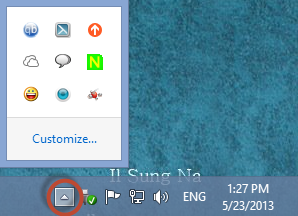
Meesha ogeysiinta sidoo kale waxaa ku jira badhanka Show Desktop , oo dhinaca midig ah. Gudaha Windows 7 , badhankani aad ayuu uga muuqdaa marka loo eego Windows 8 .
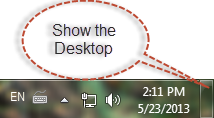
Si kastaba ha ahaatee, Windows 8 waxaa ku jira sidoo kale. Guji(Click) ama ku dhufo isla goobtaas oo Desktop - ka ayaa la muujinayaa.
Sida loo galo daaqada Settings(Settings Window) ee aagga Ogeysiinta(Notification Area)
Sida wax kasta oo kale oo ku jira Windows , aagga ogeysiinta ayaa si faahfaahsan loo habeyn karaa. Si aad u bedesho habka ay u shaqeyso, waxaad u baahan tahay inaad gasho daaqada Aagga Ogeysiinta . (Notification Area Icons)Halkaa waxa aad ku dejin kartaa hab-dhaqanka bandhiga dhammaan calaamadaha aagga wargelinta, dami kartaa ama dami kartaa astaanta nidaamka (tusaale, wakhtiga/taariikhda, mugga), soo celinta hab-dhaqanka caadiga ah oo dejiso astaanta ogeysiiska si had iyo jeer loo muujiyo.
Habka ugu fudud ee aad ku geli karto daaqadan waa adigoo gujinaya ama taabsiinaya falaarta ka muuqata dhanka bidix ee aagga wargelinta ka bacdina isku xirka Customize .

Beddelku waa in la isticmaalo raadinta. Gudaha Windows 7 , dhagsii badhanka Start oo ka raadi ereyga ogeysiinta(notification) sanduuqa raadinta Start Menu . Dabadeed, dhagsii "Aagga Ogeysiinta Icons"("Notification Area Icons") .

Gudaha Windows 8, aad shaashadda bilowga oo ku qor (Start)ogeysiiska(notification) . Ku kala shaandhee natiijooyinka Settings ka dibna dhagsii ama taabo "Aagga Ogeysiinta Icons"("Notification Area Icons") .
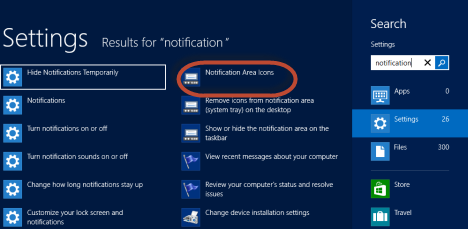
Daaqadda Aagga Ogeysiinta(Notification Area Icons) ayaa hadda furan

Aynu barano sida loo habeeyo aagga wargelinta.
Sida loo Xakameeyo Dhaqanka Bandhigga Calaamadaha(Display Behavior) Goobta Ogeysiinta(Notification Area Icons)
Daaqadda Aagga Ogeysiinta ayaa(Notification Area Icons) soo bandhigaysa liiska nidaamka iyo astaanta arjiyada kuwaas oo diyaar u ah soo bandhigida iyo habaynta, oo ay la socoto habdhaqankooda la xidhiidha. Waxaad arki doontaa icons codsiga kaliya ee codsiyada ku dara astaanta goobta ogeysiinta. Kuwa aan ku darin calaamadahaas laguma darin liiska. Codsigu wuxuu lahaan doonaa sumadiisa ku qoran daaqadan kaliya ka dib markaad isticmaasho markii ugu horeysay.
Astaan kasta oo liiska ku jirta waxaa jira saddex hab-dhaqan oo soo bandhigid ah:
-
"Show icon iyo ogeysiisyada"("Show icon and notifications") - icon iyo ogeysiisyada la xiriira waxaa had iyo jeer lagu soo bandhigay aagga wargelinta.
-
"Qari icon iyo ogeysiisyada"("Hide icon and notifications") - astaanta iyo ogeysiisyada la xidhiidha had iyo jeer waa qarsoon yihiin. Waxaad ku geli kartaa oo keliya adiga oo gujinaya falaarta ballaadhinaysa aagga wargelinta.
-
"Kaliya tus ogeysiisyada"("Only show notifications") - astaanta ogeysiinta waa qarsoon tahay, laakiin ogeysiisyada la xidhiidha ayaa la soo bandhigaa mar kasta oo ay kiciyaan codsiga.

Kadib samaynta isbedelada aad rabto, guji ama taabo OK .
Sida loo damiyo ama loo damiyo Astaamaha Nidaamka
Astaamaha nidaamka(System) , sida kuwa mugga, heerka shabakadda, xarunta waxqabadka ama heerka batteriga, waa la qarin karaa gebi ahaanba. Lama soo bandhigi doono xitaa haddii aad balaadhiso liiska calaamadaha aagga ogeysiinta, adigoo gujinaya ama taabsiinaya falaarta ku habboon.
Si aad u bedesho muuqaalka astaanta nidaamka, guji ama taabo "Daar ama dami astaanta nidaamka"("Turn system icons on or off") daaqada Aagga Ogeysiinta(Notification Area Icons) .

Daaqadda Icons System(System Icons) waa furmay, oo soo bandhigaysa dhammaan astaanta nidaamka ee la beddeli karo.

Astaan kasta oo liiska ku jirta waxa jira laba ikhtiyaar oo diyaar ah: Daar(On) iyo Demin(Off) . U beddel habdhaqanka astaanta nidaamka kasta, sidaad rabto.

Marka la sameeyo, guji ama taabo OK .
Sida loo Soo Celiyo Dhaqankii Hore(Default Behavior) ee Goobta Ogeysiinta(Notification Area)
Mararka qaarkood way fududahay in la khalkhal geliyo habka calaamadaha lagu soo bandhigo aagga ogeysiinta. Waxaad dib u celin kartaa dhammaan isbeddelladaada oo aad ku soo noqon kartaa hab-dhaqanka caadiga ah: "Show icon and ogaysiisyada"("Show icon and notifications") waa la oggolaaday ee astaanta nidaamka iyo "muuji ogeysiisyada"("Only show notifications") ayaa loo oggolaaday astaanta codsiga.
Si aad u soo celiso dhaqamada caadiga ah, guji ama taabo "Soo Celinta Astaanta Astaanta caadiga ah"("Restore default icon behaviors") ee daaqada Aagga Ogeysiinta .(Notification Area Icons)

Kadib, dhagsii ama taabo OK .
Sida loo Dejiyo Astaamaha Ogeysiinta(Notification Icons) si had iyo jeer loo muujiyo(Always Displayed)
Waxaad dooran kartaa inaad soo bandhigto mar walba, dhammaan calaamadaha aagga ogeysiinta iyo ogeysiisyada. Daaqadda Aagga Ogeysiinta(Notification Area Icons) , calaamadee sanduuqa oranaya: "Mar walba tus dhammaan calaamadaha iyo ogeysiisyada"("Always show all icons and notifications") .

Kadib, dhagsii ama taabo OK .

Sawirka kore, waxaad arki kartaa sida natiijada ugu dambeysa ay u ekaan doonto marka goobtan la furo.
Sida loo beddelo booska(Position) astaanta ee aagga (Notification Area)Ogeysiinta(Icon)
Si aad u bedesho booska astaanta gaarka ah ee aagga wargelinta, jiid oo-ji astaanta aad rabto inaad u guurto meesha aad rabto.
Aan eegno tusaalahan: markii hore waxaa la qariyay dhammaan calaamadaha codsigayga. Waxaan sare u qaaday liiska aagga wargelinta.

Waxaan qaatay summada SkyDrive(SkyDrive) oo waxaan u jiiday aagga ogeysiinta, si ay u noqoto mid muuqata.
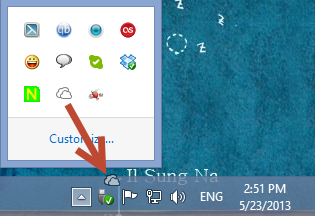
Astaanta SkyDrive ayaa hadda lagu soo bandhigay aagga wargelinta.

Astaamaha waa la jiidi karaa lagana soo dejin karaa meel kasta.

Ha ka waaban inaad tijaabiso si aad u habayso aagga wargelinta si ay u noqoto sidaad rabto.
Gabagabo
Waxaan rajeynayaa inaad hagahan faa'iido u heshay. Haddii aad raadinayso tilmaamo kale oo wanaagsan, ha ka waaban inaad akhrido talooyinkeena hoos. Sida had iyo jeer, haddii aad wax su'aalo ah qabtid, ha ka waaban inaad faallo ka tagto.
Related posts
Sida loo abuuro Liis-bood-boodkaaga gaarka ah gudaha Windows 7 & Windows 8.1
Sida loo habeeyo Windows 8 Apps-ka Gudaha ah ee aad ku Samayso Goobo
Hagaha dhameystiran ee Windows 7 Start Menu
Hagaha Dhamaystiran ee Ku Xidhida Wax walba Shaashada Bilowga ah ee Windows 8
Sida loo galo Windows 10 adoo wata PIN? Sidee loo beddelaa PIN-ka galitaanka?
Sida loo beddelo astaanta gaaban ee Windows 11 iyo Windows 10
Soo bandhigida Windows 8.1: Kooxda Gaaban ee Shaashada Bilowga & Magaca iyaga
Sida loo awoodo Keyboard-ka taabashada gudaha Windows 11 -
Liiska midig-guji gudaha Windows 11: Dhammaan waxaad u baahan tahay inaad ogaato! -
2 siyaabood oo lagu beddelo luqadda ay isticmaasho Cortana gudaha Windows 10
10 siyaabood oo loo abaabulo oo loo beddelo Windows 10 Start Menu - WebSetNet
Kudar Gudigga Xakamaynta iyo Tamarta Talada ee WinX menu, gudaha Windows 10
Sida gal kasta loogu dhejiyo bar-hawleedka Windows, 3 tillaabo
Hagaha dhammaystiran ee shakhsiyaynta goobta shaqada ee Windows 8.1 iyo Windows 7
The Windows 10 saxaarad nidaamka - Sida loo tuso ama loo qariyo astaanta!
Sida loo dhejiyo Start Menu gudaha Windows 11 -
Maamul kooxaha taayirada iyo jidadka-gaabyada ee ka bilow Menu ka Windows 10
Sida loo cabbiro Start Menu gudaha Windows 10 (3 hab)
Sida saacadaha loogu daro goobta ogeysiiska shaqada ee Windows 10
Sideen ugu dhaqaajiyaa Windows 11 Start Menu dhanka bidix? -
